Cách sử dụng công cụ Facebook Protector
Đại dịch 'tự động thêm vào nhóm' trên Facebook đã có thuốc trị. Và thật bất ngờ, đây là công cụ do chính một chuyên viên lập trình và bảo mật người Việt Nam phát triển.
Dạo gần đây, nhiều người dùng mạng xã hội Facebook tại Việt Nam bị "quấy nhiễu" bởi tình trạng bỗng nhiên trở thành member của một nhóm hay diễn đàn hoàn toàn lạ hoắc.
Thực tế cho thấy, đây là các trang hay nhóm đăng tải các thông tin quảng cáo, bán hàng khuyến mãi hay thậm chí thông tin nhảm nhí.
Tuy nhiên, hiện bạn có thể tải về và sử dụng một tiện ích bổ sung dành cho trình duyệt Chrome (và cảCốc Cốc) mang tên Facebook Protector để có thể yên tâm sẽ không còn bao giờ bị lôi vào một nhóm hay diễn đàn "bá đạo" nào đó trên Facebook.
Ngoài tính năng ngăn cấm người lạ tự động "thêm vào nhóm Facebook", tiện ích bổ sung hoàn toàn do chuyên gia bảo mật Việt Nam là anh Mạnh Tuấn (thường được biết đến trong giới an ninh mạng dưới tên gọi Juno_okyo, còn tạo sẵn danh sách đen (blacklist) các website lừa đảo và sẽ tự động đưa ra cảnh báo cho người dùng khi truy cập các website này.
Chưa hết, Facebook Protector còn cung cấp 2 tùy chọn mà các "con nghiện" Facebook chắc chắn sẽ cực thích, đó là Ẩn thông báo "đã đọc" trong tin nhắn Facebook (Block the "seen" feature of the chat) và Ẩn thông báo "đang trả lời" trong tin nhắn Facebook (Block the typing indicator of the chat).
Cách sử dụng công cụ Facebook Protector như sau:
Bước 1: Tải về công cụ hữu ích này tại địa chỉhttps://chrome.google.com/webstore/detail/facebook-protector/kadaffcnjkedoajdllakiaobgnmejfmb và tiến hành cài đặt vào trình duyệt Chrome theo hướng dẫn.
Bước 2: Một khi đã cài đặt xong, bạn sẽ thấy một biểu tượng của Facebook Protector ở góc trên bên phải của cửa sổ trình duyệt (xem hình bên dưới).
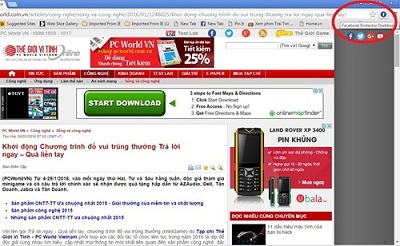
Biểu tượng của tiện ích bổ sung Facebook Protector được bố trí khá trực quan.
Bước 3: Để kích hoạt tính năng không để người lạ tự động thêm mình vào nhóm Facebook, bạn nhấn vào biểu tượng của Facebook Protector.
Ở giao diện dạng web vừa xuất hiện, bạn mở tiếp vào trình đơn Tùy chọn ở khung màn hình bên trái.
Tại đây, hãy đánh dấu chọn mục Chặn người khác thêm tôi vào nhóm (nếu đang sử dụng giao diện tiếng Việt) như hình bên dưới.
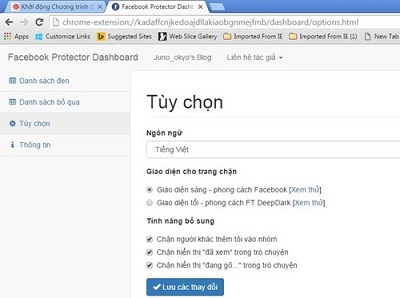
Facebook Protector còn cho phép người dùng thiết lập vài tính riêng tư khác khi tham gia mạng xã hội này.
Suckhoecuocsong.com.vn (Theo pcworld)
Các tin khác
-

TikTok ứng dụng có an toàn không?
Trong những năm gần đây, TikTok trở nên “hot” và được đông đảo người dùng sử dụng. Rất nhiều lùm xùm xaoy quay mạng xã hội này TikTok. -

Trí tuệ nhân tạo AI: Lợi ích và những hệ lụy
Trí tuệ nhân tạo AI đã và đang thúc đẩy cuộc cách mạng công nghiệp 4.0 trên toàn thế giới, hỗ trợ cuộc sống của con người và hứa hẹn tiềm năng không giới hạn trong tương lai. -

Cách khắc phục iPhone gặp lỗi 'không khả dụng' chuẩn nhất
Làm thế nào để lại quyền truy cập thiết bị trong trường hợp bị báo lỗi không khả dụng trên iphone do vô tình chạm vào màn hình, quên mật khẩu hoặc trẻ em nghịch máy? -

Thủ thuật cải thiện chất lượng hình ảnh khi họp trực tuyến
Trong các buổi họp trực tuyến khá nhiều người cảm thấy chất lượng hình ảnh của mình không được tốt, hình ảnh hiển thị khá mờ. Vậy làm thế nào để cải thiện chất lượng hình ảnh khi họp trực tuyến? -

Gắn nhãn, truy xuất các tệp dữ liệu kỹ thuật số ở dạng ADN
Trong một nghiên cứu được công bố mới đây trên tạp chí Nature Materials, các nhà khoa học đã chứng minh việc truy xuất chính xác các tệp hình ảnh đơn lẻ được lưu trữ dưới dạng chuỗi DNA từ bộ 20 bức ảnh. -

Google Photos bắt đầu thu phí nếu lưu ảnh hơn 15 GB từ ngày 1/6
Sau một thời gian cho phép người sử dụng lưu ảnh chất lượng cao miễn phí Google Photos sẽ thu phí từ ngày 1/6. -

Tại sao 2 máy điện thoại cài Bluezone đặt cạnh nhưng không quét thấy nhau
Nhưng một số người dùng ứng dụng Bluezone cho biết khi đặt hai máy có cài đặt ứng dụng cạnh nhau nhưng chẳng thể “quét” ra người bên cạnh. Vậy nguyên nhân do đâu, cách xử trí như nào? -

Ứng dụng Bluezone hoạt động như thế nào để tìm người nghi nhiễm Covid-19
Để đảm bảo an toàn cho bản thân và cộng đồng Bộ TT&TT và Bộ Y tế khuyến cáo người dân nên cài đặt ứng dụng Bluezone. Nhưng ứng dụng Bluezone hoạt động như thế nào để tìm người nghi nhiễm Covid-19. -

Không thể cài đặt ứng dụng trên iPhone phải làm sao?
Khi sử dụng các sản phẩm điện thoại iPhone bạn muốn tải một ứng dụng trên App store như không thể cài đặt ứng dụng đó về máy. Vậy phải làm thế nào khắc phục lỗi này? -

Microsoft triển khai 'vũ khí' quan trọng chống virus SARS-CoV-2
Vào ngày 20/4, Microsoft chính thức triển khai công nghệ xét nghiệm trực tuyến có tên gọi là CoVIg-19 Plasma Bot.
